iOS 13 如何录制屏幕?没有声音怎么办?(图文)
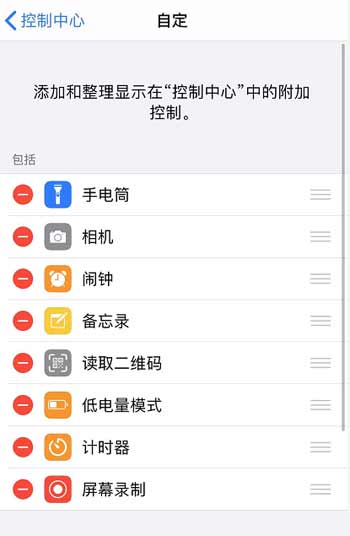
下拉找到“屏幕录制”选项,点击左侧绿色的“+”图标进行添加;为了方便点击,还可以点击右侧的浮动方块,将“屏幕录制”选项拖动到理想的位置。
在需要录屏时,只需打开控制中心,然后点击屏幕录制按钮开始录制;如果需要录入自己或周围的声音,请长按屏幕录制图标,然后打开麦克风。
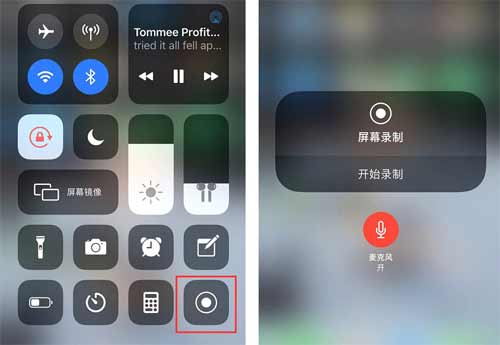
如果想要停止录制,点击红色状态栏即可。
小提示:
1.停止录制后,系统可能需要花费一点时间保存录像,期间不要操作手机,以免保存失败;
2.如果出现“录制失败”的提示,可能是由于系统 BUG 导致,可尝试重启设备;
3.为避免将消息推送的内容录制到视频中,可以提前打开勿扰模式;
4.录制的视频会根据手机声音状态来决定是否录入声音以及声音的大小,如果手机处于静音模式,视频将不会有声音。在录制视频的时,可以先关闭静音模式,适当调高系统音量。
5.部分第三方应用可能会存在限制,无法进行录屏。
正在阅读:
iOS 13 如何录制屏幕?没有声音怎么办?(图文)05-31
房地产销售转正自我鉴定怎么写:11月房地产转正自我鉴定范文08-14
祝福老婆生日快乐的暖心句子【三篇】10-06
微软办公软件国际认证Excel国际专业认证_微软办公软件国际认证:expert专家级02-20
婚宴酒会主持词怎么写08-21
2020江西德兴市卫健委下属事业单位招聘编外卫生专业技术人员公告【17人】11-30
[个人每周工作计划范文(范本)]党员干部个人工作计划范本02-11
2017年注册会计师成绩查询时间及入口汇总-2017年广东梅州注册会计师成绩查询入口03-12
[幼儿园教师师德师风自查报告2021]幼儿园教师师德师风自查报告【四篇】03-16
公司庆典酒会主持词怎么写10-25